这篇教程Illustrator绘制复古典雅风格的花朵花藤写得很实用,希望能帮到您。
今天的教程,新手拿来练习,对掌握画笔工具很有帮助,这个AI教程将教你如何创建画笔,利用它们绘制一幅典雅的复古花艺作品,对AI不熟悉的童鞋,这个教程赶紧拿下啦,掌握这个技巧,你可以画出任何花卉的。 
在本教程中,你将会学到在Adobe Illustrator中创建画笔,并利用它们绘制一幅典雅的复古花艺作品。完成后你会得到一幅栩栩如生的美丽复古花束插图! 1. 创建特殊的画笔 第1步 首先,使用以下尺寸创建一个新的文档:600 px高,600 px宽。 现在我们需要新建两个画笔。 图1。 新建一个画笔,用椭圆工具(L),画一个很长很薄的椭圆(填充颜色为R=35 G=31 B=32)。前往画笔面板。出现一个新窗口。选择新建艺术画笔然后按确定。在第二个窗口,在着色方法中选择淡色。这个新建艺术画笔的宽度应该是100 %,并看一下方向是从左到右。我们把这个画笔命名为”画笔1″。 图2。现在新建第二个画笔,用椭圆工具(L)画一个长椭圆,填色一样。使用转换锚点工具(Shift-C),单击椭圆左边的锚点,然后再单击右边的。现在把它拖到画笔面板,并像之前那样新建一个艺术画笔。我们会叫它”画笔2″。 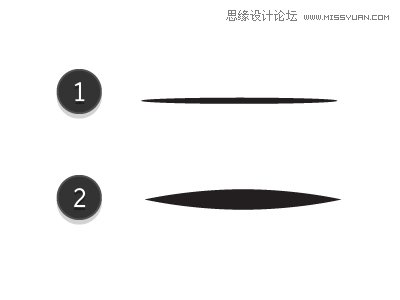
2. 画粉色的花朵 第1步 我们现在要使用画笔1画粉色的花朵。 图 1. 使用 画笔1,把填充颜色删掉,并把描边颜色设为R=232 G=112 B=96。从这里开始,我们将只使用描边颜色。然后在描边面板中,把描边改为5 px。先画头两枚花瓣,然后把描边颜色改浅一点(R=245 G=141 B=121)画下两枚花瓣。然后把颜色改深一点(R=234 G=115 B=99),并把描边粗细改为3 px,画出影子。 图 2. 把描边粗细增加为5 px,把颜色改为黄色(R=239 G=174 B=12),画出花朵中央的黄色。描边粗细不变,颜色改为R=249 G=170 B=143,再画两枚花瓣,然后提亮颜色(R=251 G=194 B=173),画出高光。你也可以添加一些暗黄色的点点模仿花朵的雄蕊。 将整朵花编组 (右键单击 > 编组)便于之后使用。 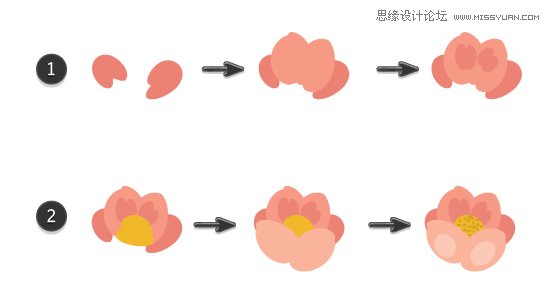
第2步 我们要继续使用画笔1来画下一朵花。描边粗细还是保持不断(5 px),把描边颜色设为R=249 G=170 B=143画粉红色的花瓣。然后把描边粗细改为(2 px),并把颜色改暗(R=232 G=112 B=96),画出花瓣的影子。使用吸管工具(I)把之前花朵的黄色吸过来,用来画花蕊部分。 把整朵花编组 (右键单击 > 编组)。 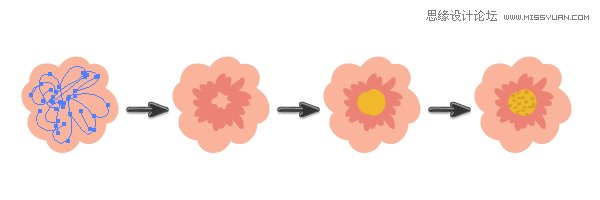
3. 画绿色的嫩枝 第1步 我们要继续使用画笔1画树枝。把颜色改为R=132 G=114 B=38,粗细改为1 px。画一条线表示嫩枝。把颜色改为R=184 G=160 B=59,粗细改为4 px,画叶子。另外叶柄,那些连接嫩枝和叶子的细枝,要用跟嫩枝一样的颜色和粗细。把整根枝条编组(右键单击 > 编组)。 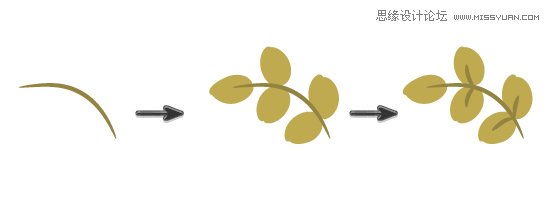
4. 画棕色的树枝 第1步 还是使用画笔1,颜色设为R=155 G=66 B=35,粗细0.5 px,画细枝。叶子要使用第1步中创建的画笔2。把颜色改为R=206 G=99 B=52,粗细改为0.75 px,画叶子。 把整根枝条编组。 
5. 画玫瑰果 第1步 图 1. 使用画笔1 (颜色R=87 G=27 B=11,粗细0.5 px),画枝条。把粗细改为5 px,颜色改为R=158 G=18 B=21画果实。 图 2. 现在我们要添加一些细节,颜色R=53 G=61 B=51,粗细1 px。添加一点高光,颜色R=172 G=59 B=44,粗细3 px。把整个枝条编组。 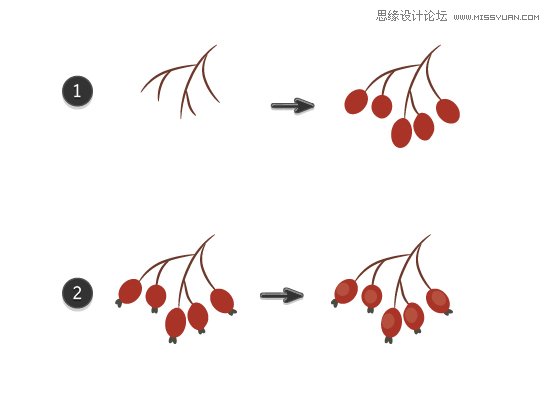
6. 绘制浆果 第1步 使用画笔1 (颜色R=87 G=27 B=11, 描边粗细0.5 px),画枝条。在画笔面板左下角找到画笔库菜单按钮。找到 艺术效果 > Artistic_Calligraphic > 10 pt 圆。颜色设为R=105 G=106 B=109,画浆果。再次使用画笔1(颜色R=35 G=34 B=29, 描边粗细0.25 px)画萼片。把整个枝条编组。 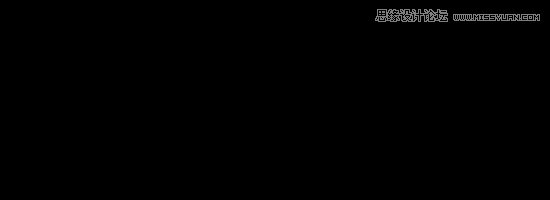
7. 编排植物 第1步 现在我们已经有了足够的植物,在组合的中心,放上三朵粉色花朵,正如你所见,我复制了第2步_1中绘制的花 (Control-C, Control-V),还有一些枝条和叶子。使用直接选择工具(A),你可以改变这些枝条和叶子的位置。随意摆放他们吧! 
第2步 我们要添加更多的叶子,我使用了画笔2 (颜色R=184 G=160 B=59,粗细2 px)画叶片,画笔2 (颜色R=140 G=119 B=28,粗细0.25 px)画中脉,画笔2 (颜色R=140 G=119 B=28,粗细0.15 px)细叶脉。 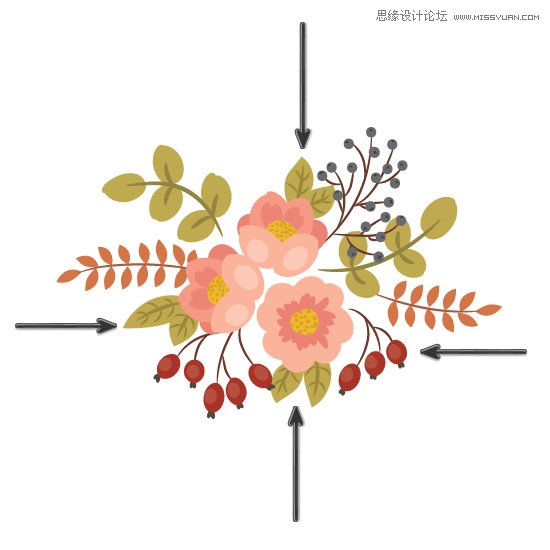
Illustrator绘制时尚彩色的逼真贝壳
Illustrator绘制时尚多彩的网站LOGO教程 |

